انتقال سایت وردپرس از یک هاست به هاست دیگر

در برخی موارد ممکن است برای شما رخ داده باشد که بخواهید نسبت به انتقال تمامی اطلاعات سایت وردپرسی فعلی خود، به هاست دیگری اقدام کنید. به صورت کلی انتقال سایت وردپرسی از طریق بک آپ گرفتن و بازگردانی آن در هاست مقصد امکان پذیر است. اگر شما وبسایت وردپرسی دارید و قصد دارید که اطلاعات هاست فعلی خود را به هاست مقصد منتقل کنید، لازم است تا علاوه بر اطلاعات هاست، نسبت به اطلاعات دیتابیس خود نیز بکآپ تهیه کنید. در این آموزش با سیستم بکآپ گیری خودکار نتافراز، قصد داریم مراحل بکآپ گیری را از طریق این سیستم انجام دهیم.
با توجه به اینکه فقط در سیستم نتافراز امکان بک آپ گیری از اطلاعات یک دامنه و پایگاه داده دلخواه مقدور است، در صورتی که شما از سرویس هاست دیگری استفاده میکنید، احتمالا تمام امکانات این آموزش را نخواهید داشت.
قبل از انتقال هاست در نت افراز، توجه داشته باشید:
در این آموزش قصد داریم انتقال تمامی اطلاعات سایت وردپرسی به یک هاست دیگر را آموزش دهیم. به صورت کلی، این عملیات در دو مرحلهی اصلی انجام میشود:
با ما همراه باشید.
نکات مهم قبل از انتقال سایت
دقت کنید هرچه حجم بکآپ وبسایت شما بیشتر باشد، فرآیند بکاپگیری و بازگردانی با کندی بیشتری انجام خواهد شد. پس در این مورد، به حجم بکآپ و اطلاعات وبسایت خود دقت نمائید که با مشکلی مواجه نشوید.
همچنین دقت داشته باشید، هنگام بکآپگیری و بازگردانی لازم است تا این مورد را در نظر بگیرید که حجم و فضای کافی در سرویس هاست شما وجود داشته باشد. در صورتیکه فضای هاست شما کافی نباشد، فرآیند بکاپگیری یا بازگردانی اطلاعات با اختلال و احتمال خطا مواجه خواهد شد.
دقت کنید، در صورتی که دیتابیس شما دارای جدولها و سطرهای بسیار زیاد بوده و حجم بالایی نیز داشته باشد، این احتمال وجود دارد که فرآیند ریستور دیتابیس با اختلال و برخی خطاها روبرو شود. در صورت مشاهده هرگونه خطا میتوانید با “پشتیبانی نتافراز” در تماس باشید تا کارشناسان ما در کمترین زمان مشکل را بررسی و حل نمایند.
همچنین پیشنهاد میکنیم جهت حفظ امنیت اطلاعات، سعی کنید به صورت منظم و دورهای نسبت به بکاپگیری از اطلاعات وبسایت خود و نگهداری بر روی سیستم شخصی یا یک فضای امن خارج از شرکت میزبان وبسایت خود اقدام کنید. بنابراین در صورت بروز مشکلات، نگرانی بابت از دست دادن اطلاعات وجود نخواهد داشت. البته شرکت نتافراز همواره سعی در نگهداری بکاپ اطلاعات وبسایت شما در یک فضای امن و بستر مطمئن نموده است؛ اما همواره یک لایه بکآپ شخصی که توسط خود شما در جای مطمئن قرار گرفته، بستری امنتر را برای حفظ کسب و کار و وبسایت شما فراهم میکند.
بک آپ گیری از اطلاعات هاست و دامنه و دیتابیس فعلی
برای بک آپ گرفتن از اطلاعات هاست فعلی یعنی تمامی دامنهها و دیتابیسها، پیشنهاد ما استفاده از سیستم پیشرفته بک آپ خودکار نتافراز است. این نرمافزار توسط بخش تحقیق و توسعهی نتافراز برای سهولت و یکپارچگی در گرفتن نسخهی پشتیبان ساخته شده است.
برای استفاده از این نرمافزار، ابتدا وارد دایرکت ادمین شوید. سپس بر روی “سیستم بکاپ گیری پیشرفته” کلیک کنید.
مرحله اول: انتخاب دیتابیس و دامنه برای بکآپ گیری
برای انتقال یک وبسایت وردپرسی به یک هاست دیگر، لازم است تا ابتدا از کل اطلاعات یک دامنه و دیتابیس متصل به آن بکآپ تهیه کنید. اول از همه لازم است تا دیتابیس متصل به هاست مربوطه را پیدا کنید.
برای یافتن دیتابیس متصل به هاست، لازم است تا ابتدا وارد دایرکت ادمین شوید. (اگر از چند دامنه استفاده میکنید لازم است تا ابتدا دامنه خود را انتخاب کنید.)
مرحله اول: بک آپ گیری از دامنه ها و دیتابیس ها
اگر تمایل دارید از تمامی اطلاعات هاست فعلی خود بک آپ بگیرید، گزینه اولی یعنی “پشتیبان از تمامی دامنه ها و دیتابیس ها” را انتخاب کنید.
البته شما میتوانید با “انتخاب دامنه ها و دیتابیس های مورد نظر جهت پشتیبانگیری”، دامنه و دیتابیسی که قصد انتقال به هاست جدید را دارید را انتخاب کنید.

توجه داشته باشید که برای انتقال هاست وردپرسی، انتخاب دیتابیس برای بک آپ لازم و ضروری است.
پس از انتخاب نوع دیتابیس، میتوانید بر روی “ادامه” کلیک کنید.
مرحله دوم: انتخاب محتوا برای بک آپ گیری
در این مرحله لازم است تا محتوایی که قصد دارید برای بک آپ گیری و انتقال به هاست جدید استفاده کنید را انتخاب کنید. توجه داشته باشید که اگر قصد انتقال تمامی اطلاعات هاست فعلی خود را به هاست جدید دارید، لازم است تا تمامی گزینهها را تیک خورده باقی بگذارید و بر روی “ادامه” کلیک کنید.

پس از کلیک بر روی “ادامه”، میتوانید محل ذخیره سازی اطلاعات بکآپ را مشخص کنید.
مرحله سوم: انتخاب محل ذخیره سازی اطلاعات بک آپ
در این قسمت، سه راه برای ذخیره سازی اطلاعات بک آپ وجود دارد. اگر قصد دارید اطلاعات نسخه پشتیبان بر روی فضای هاست فعلی شما ذخیره شود، گزینهی “Local” را انتخاب کنید.

پس از انتخاب این گزینه، اطلاعات انتخابی برای بکآپ (نسخه پشتیبان) در شاخه “backups” هاست فعلی ذخیره میشود.

برای دانلود این اطلاعات، کافیست تا از طریق “مدیریت فایل” بر روی شاخه “backups” کلیک کنید. سپس با راست کلیک بر روی فایل مربوطه و کلیک بر روی “download”، نسبت به دانلود این فایل اقدام کنید.
اگر قصد دارید اطلاعات هاست شما از طریق پروتکل FTP بر روی هاست دیگری ذخیره شود، گزینه دوم یعنی “FTP” را انتخاب کنید.

توجه داشته باشید که برای انجام این مرحله، لازم است تا قبلا نسبت به ساخت اکانت FTP در هاست مقصد اقدام کرده باشید. با وارد کردن اطلاعات مربوط به اکانت FTP ساخته شده در این بخش، میتوانید نسبت به ذخیره اطلاعات در این شاخه اقدام کنید. (برای مشاهده اطلاعات دقیقتر بر روی “این لینک” کلیک کنید.)
اگر هاست مقصد شما برای بازگردانی اطلاعات بر روی نتافراز میزبانی میشود، پیشنهاد میکنیم که اطلاعات خود را در شاخهی “backups” در هاست مقصد ذخیره کنید. در صورت عدم وجود این شاخه در هاست مقصد، لازم است تا قبلا نسبت به ساخت این شاخه اقدام کرده باشید.
در صورتی که قصد دارید اطلاعات هاست فعلی شما از طریق پروتکل امن FTP یعنی SFTP بر روی هاست مقصد ذخیره شود، این گزینه را انتخاب کنید.

توجه داشته باشید که با انتخاب این پروتکل، اطلاعات در بستر Secure Shell منتقل میشود. بنابراین لازم است تا اطلاعات مربوط به این اکانت را در این بخش وارد کنید. (مشاهده اطلاعات دقیقتر در “این لینک”)
مرحله چهارم: بازبینی نهایی و گرفتن بک آپ از اطلاعات هاست و دیتابیس
در این مرحله، بازبینی نهایی توسط شما انجام میشود. با کلیک بر روی “ایجاد پشتیبان”، از اطلاعات هاست و دیتابیس انتخابی، یک نسخه بک آپ گرفته میشود.

هم اکنون اطلاعات هاست و دیتابیس در اختیار شما است. هم اکنون میتوانید این اطلاعات را در هاست دیگری آپلود کنید. اگر هاست مقصد شما نیز نتافراز یا با پنل هاست دایرکت ادمین است، پیشنهاد میکنیم ادامه این مقاله را مطالعه کنید.
بازگردانی بک آپ در هاست مقصد:
پس از بکآپ گیری، یک فایل با پسوند .tar.gz در اختیار شما قرار دارد. این فایل شامل اطلاعات هاست و همچنین دیتابیس شما است. برای بازگردانی اطلاعات، اگر از هاست نتافراز استفاده میکنید، لازم است تا ابتدا وارد دایرکت ادمین شوید.
مرحله اول: ساخت شاخه backups در صورت عدم وجود
برای بازگردانی اطلاعات، لازم است تا فایل بک آپ را در شاخهی “backups” آپلود کنید. بدین منظور ابتدا وارد بخش “مدیریت فایل” شوید.

در این بخش، اگر شاخه backups از قبل وجود دارد، نیاز به انجام این مرحله وجود ندارد. اگر این شاخه هنوز وجود ندارد، لازم است تا نسبت به ساخت این شاخه اقدام کنید. بنابراین با راست کلیک و کلیک بر روی گزینه “New Directory” یا کلیک بر روی میانبر بالای صفحه، میتوانید نسبت به ساخت این شاخه اقدام کنید.

در این بخش لازم است تا نام شاخه (Directory) ایجاد شده را انتخاب کنید. نام شاخه را باید “backups” وارد کنید.
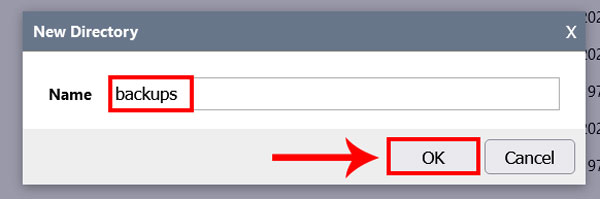
با کلیک بر روی “OK”، شاخه “backups” با موفقیت ایجاد میشود.
مرحله دوم: آپلود فایل بکاپ در شاخه backups
پس از ایجاد شاخه، لازم است تا اطلاعات فایل بکآپ را در این بخش آپلود کنید. برای این کار، ابتدا وارد شاخه backups که به تازگی ایجاد کردهاید شوید. سپس راست کلیک کرده و بر روی “Upload Files Here” کلیک کنید.

در این بخش، لازم است تا با کلیک بر روی “Select”، فایل بکآپ خود را که فرمت tar.gz دارد را انتخاب و تا پر شدن کامل آپلود، صبر کنید.

توجه داشته باشید که در صورت حجیم بودن فایل آپلودی، لازم است تا از طریق اکانت FTP و یک نرمافزار جانبی مانند FileZilla نسبت به آپلود فایل بکآپ اقدام کنید.
مرحله سوم: بازگردانی اطلاعات بکآپ
پس از آپلود فایل نوبت به بازگردانی اطلاعات بک آپ است. پس وارد دایرکت ادمین و بخش “ایجاد/بازگردانی آرشیوهای بکاپ” میشویم.

با انتخاب فایل برای بازگردانی و کلیک بر روی “تنظیمات بازگردانی را انتخاب کنید”، میتوانید بخشهایی که قصد بازگردانی اطلاعات آن را دارید را انتخاب کنید. اگر میخواهید تمامی اطلاعات بکآپ گرفته شده بازگردانی شود، تمامی گزینهها را به صورت تیک خورده باقی بگذارید.

پس از انتخاب گزینهها، لازم است تا بر روی “بازگردانی آیتمهای انتخاب شده” نسبت به بازگردانی اطلاعات هاست خود اقدام کنید.

با کلیک بر روی این گزینه، فرآیند بازگردانی اطلاعات بکآپ آغاز میشود. بنابراین لازم است تا بازگردانی کامل اطلاعات صبر و شکیبایی داشته باشید.
اگر در هرکدام از مراحل گفته شده، به مشکلی برخورد کردید، پشتیبانان نتافراز به صورت ۲۴ ساعته و تمام روزه در خدمت شما خواهند بود.
امیداورم که این آموزش برای شما مفید بوده باشد.
شاد و پیروز باشید.
بازدیدها: ۰




